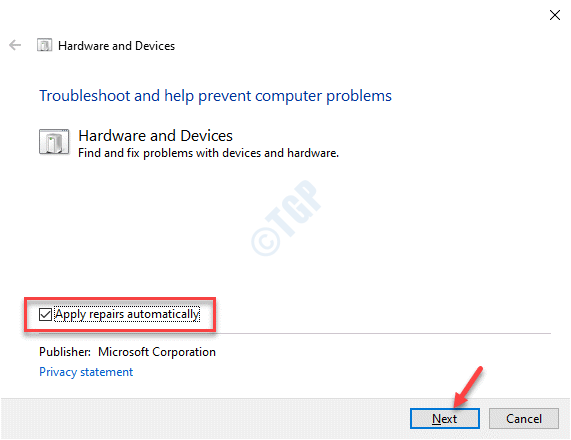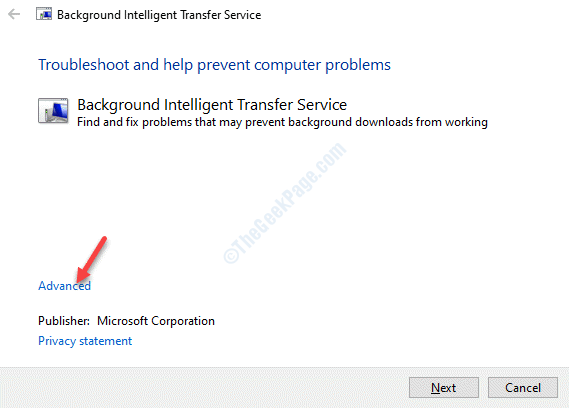De Nimisha V S
Como saber quem se conectou ao seu PC com Windows e quando: - Todos nós precisamos de nossa privacidade e por isso estamos ansiosos para saber se alguém está tentando se intrometer em nosso espaço privado. Portanto, não seria ótimo se pudéssemos ver quem se conectou ao nosso PC e quando? Habilitar a auditoria de logon na versão profissional do Windows fornece esse recurso. Tanto o login local quanto o de rede podem ser rastreados por auditoria de login. Cada evento de login especifica o usuário que se conectou, a hora de login e a hora de logoff. Somente a edição Professional do Windows oferece suporte a esse recurso. Isso deve funcionar nas janelas 7,8,8.1 e até mesmo 10, embora a exibição possa ser alterada um pouco. Também podemos habilitar a auditoria de logon no controlador de domínio se administrarmos uma rede com logins centralizados.
Leia também:Como restringir o tempo de uso do PC de um usuário específico no Windows 10
Habilitando Auditoria de Logon
- No painel de pesquisa digite gpedit.msc e pressione Enter. Isso abre a janela Editor de Política de Grupo Local.
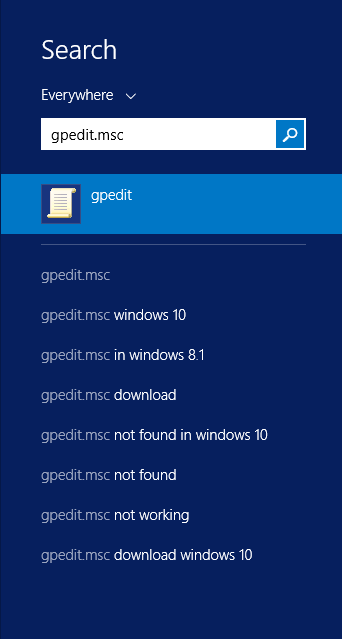
2. Selecione Política do computador local-> Configurações do Windows-> Configurações de segurança-> Políticas locais-> Política de auditoria e clique duas vezes em Auditar eventos de logon.
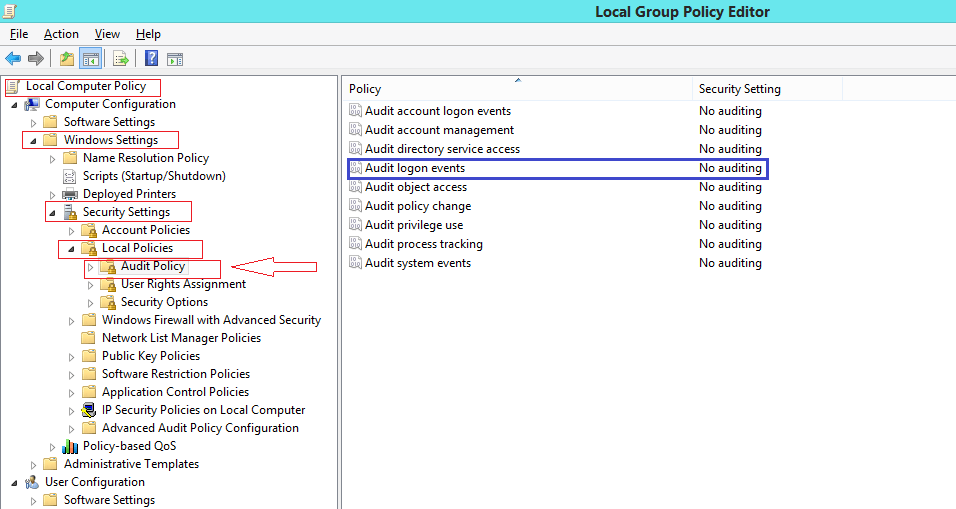
3. Na janela de propriedades, marque a caixa de sucesso para registrar logins bem-sucedidos e a caixa de falha para registrar tentativas de login malsucedidas. Clique OK.
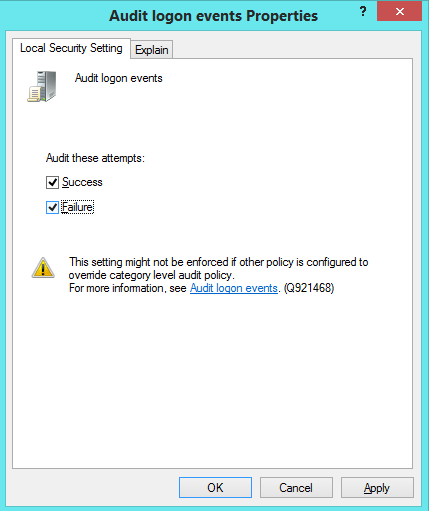
Agora todos os seus logins serão auditados.
Visualizando os eventos registrados
Agora vamos ver como visualizar os eventos de login auditados.
1. No painel de pesquisa, abra o visualizador de eventos.
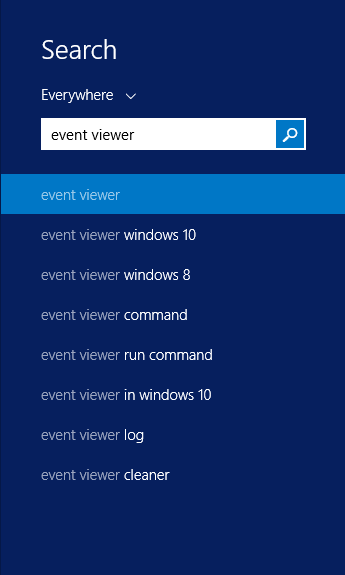
2.Navegue até Logs do Windows-> Segurança. Agora, vários eventos serão exibidos e cada evento terá um ID de evento associado. Esses eventos com ID de evento-4624 representam eventos de login bem-sucedidos.

Para ver mais informações sobre o evento, basta clicar duas vezes no evento específico. Então, podemos ver todas as informações, como a conta do usuário que fez login em uma caixa de texto.
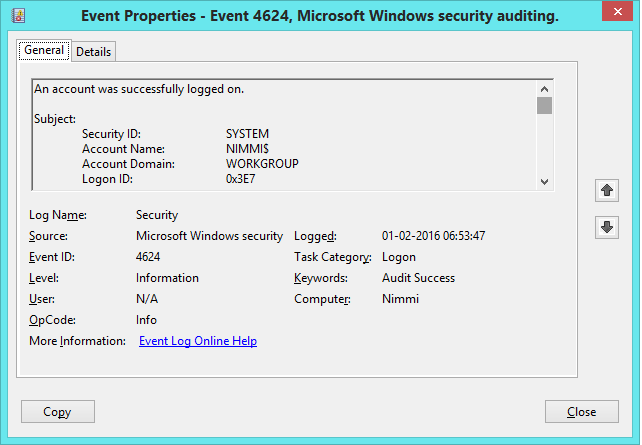
O log pode conter vários eventos. De forma conveniente, podemos filtrar o registro para visualizar os eventos de login usando a opção Filtrar registro atual.
Selecione a opção de filtro de registro atual e filtre pelo ID de evento 4624. Em seguida, apenas os eventos de login serão exibidos.

Assim, podemos ver quem se conectou ao nosso sistema e quando. Todos os eventos de login serão registrados.